पता करने के लिए क्या
- आपका होमपॉड जिस भी वाई-फाई से आपका आईफोन कनेक्ट है, उससे अपने आप कनेक्ट हो जाता है।
- आप होमपॉड पर वाई-फाई तभी बदल सकते हैं जब आपका आईफोन किसी दूसरे वाई-फाई से जुड़ा हो।
- अपना होम ऐप खोलें, अपने होमपॉड पर टैप करें और अपने आईफोन के वर्तमान वाई-फाई पर स्विच करने के लिए ऑन-स्क्रीन संकेतों का पालन करें।
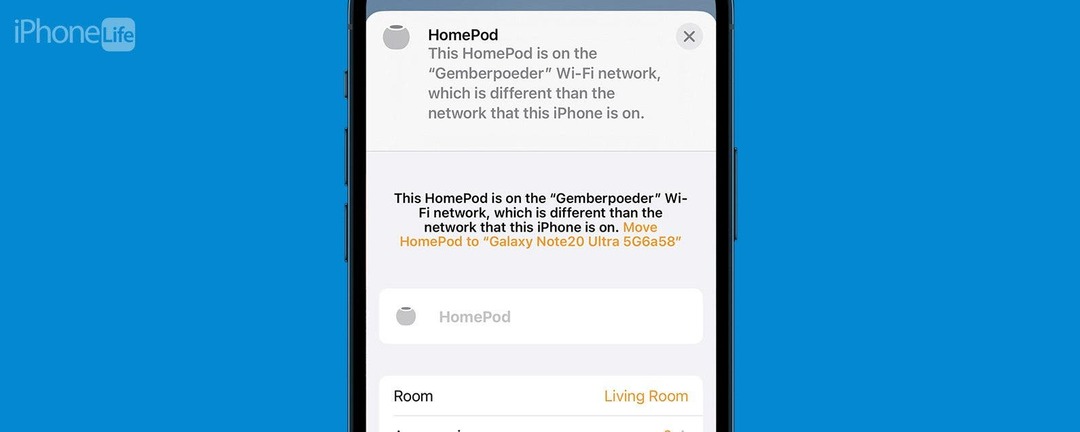
अपने होमपॉड के वाई-फाई को बदलना तभी संभव है जब आपका आईफोन एक नए वाई-फाई पर स्विच हो। आपका होमपॉड शुरू में स्वचालित रूप से आपका आईफोन जिस भी वाई-फाई पर है, उससे कनेक्ट होता है, लेकिन अगर आपका आईफोन किसी नए वाई-फाई में चला जाता है, तो आपका होमपॉड अपने आप नहीं चलेगा अनुसरण करना। यहां होमपॉड के वाई-फाई नेटवर्क को बदलने का तरीका बताया गया है।
होमपॉड पर वाई-फाई कैसे बदलें
यदि नया, मजबूत वाई-फाई नेटवर्क उपलब्ध हो जाता है, या यदि आपका वाई-फाई बंद हो जाता है और आप हॉटस्पॉट पर स्विच करना चाहते हैं, तो आप अपने होमपॉड पर वाई-फाई को बदलना चाह सकते हैं।
टिप्पणी: आप अपने होमपॉड के वाई-फाई को अपने आईफोन से स्वतंत्र रूप से नहीं बदल सकते हैं, लेकिन आप पहले अपने आईफोन के वाई-फाई को स्विच करके अपने होमपॉड के वाई-फाई को बदल सकते हैं। अपने होमपॉड को नए वाई-फाई पर स्विच करने के लिए, पहले अपने आईफोन को उस वाई-फाई से कनेक्ट करना सुनिश्चित करें। अपने होमपॉड के वाई-फाई नेटवर्क को स्विच करने का प्रयास करते समय सुनिश्चित करें कि यह आपके होमपॉड की ब्लूटूथ सीमा के भीतर है।
एक बार आपका iPhone सही वाई-फाई से कनेक्ट हो जाने पर:
- खोलें होम ऐप आपके आईफोन पर।
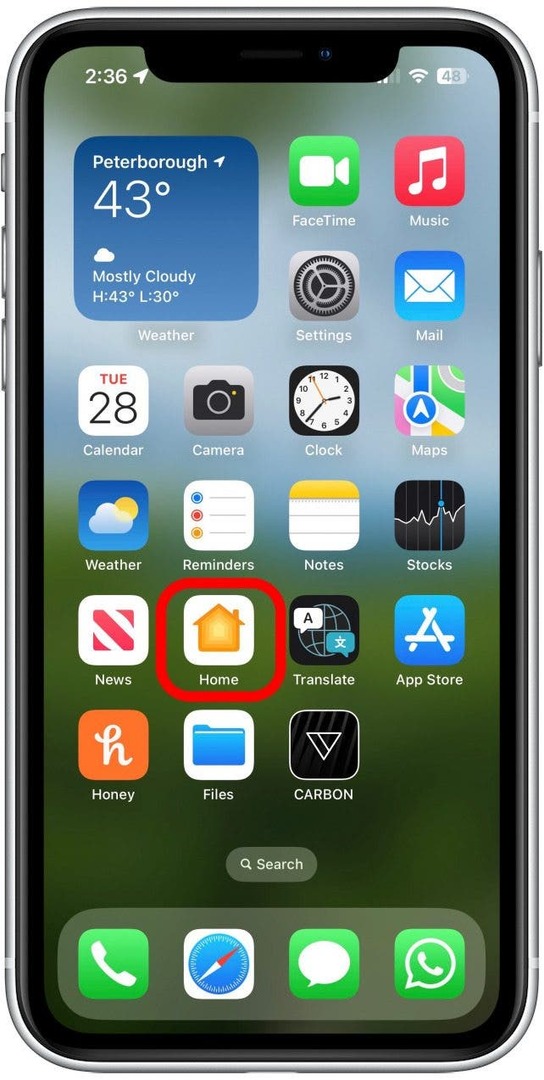
- पर थपथपाना आपका होमपॉड.
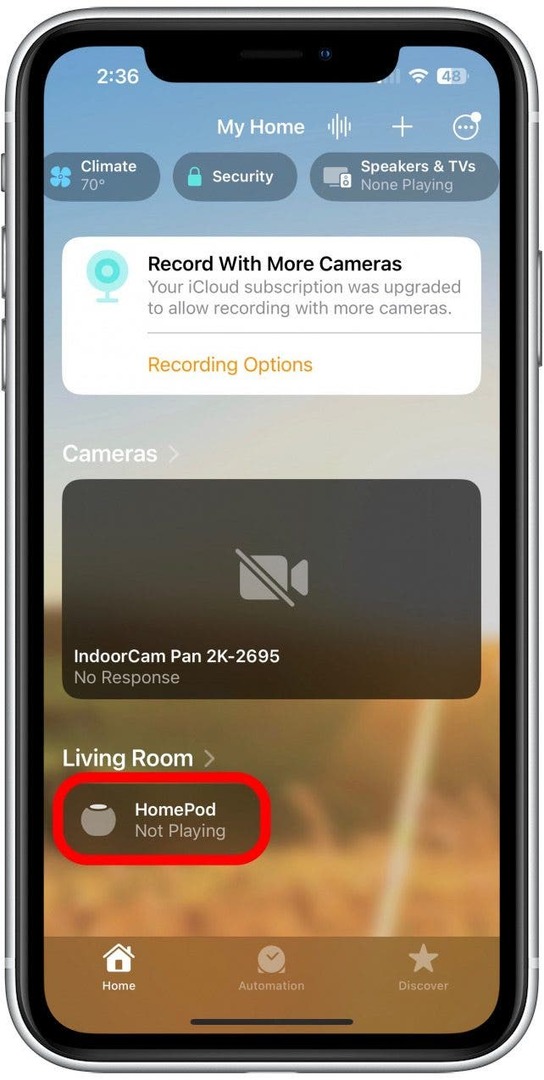
- आपको एक सूचना दिखाई देगी कि आपका HomePod आपके iPhone के समान वाई-फाई नेटवर्क से कनेक्ट नहीं है। नीचे स्क्रॉल करने के लिए ऊपर स्वाइप करें।
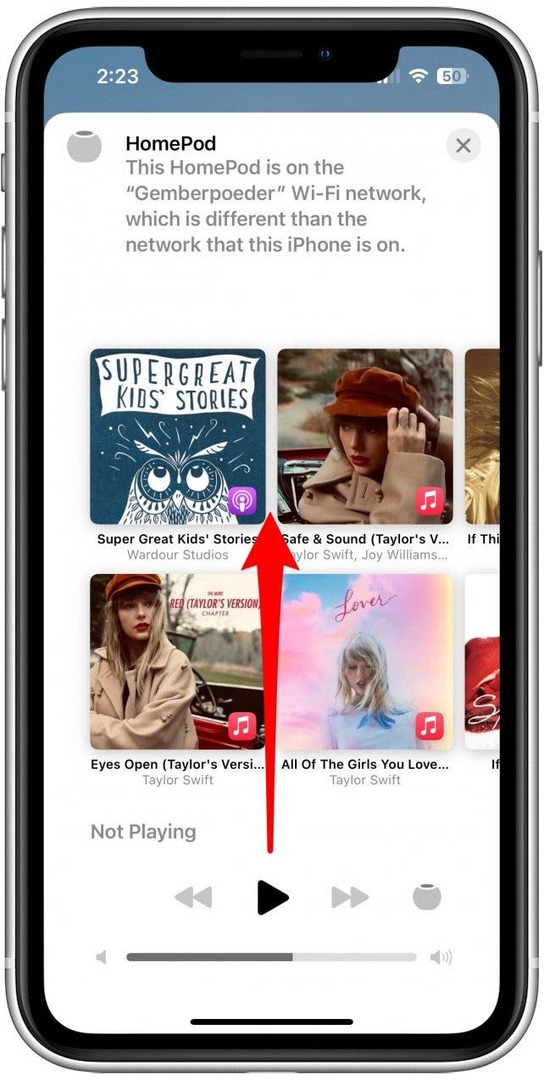
- जहां यह कहता है वहां टैप करें होमपॉड को "[वाई-फाई नेटवर्क नाम] में ले जाएं."
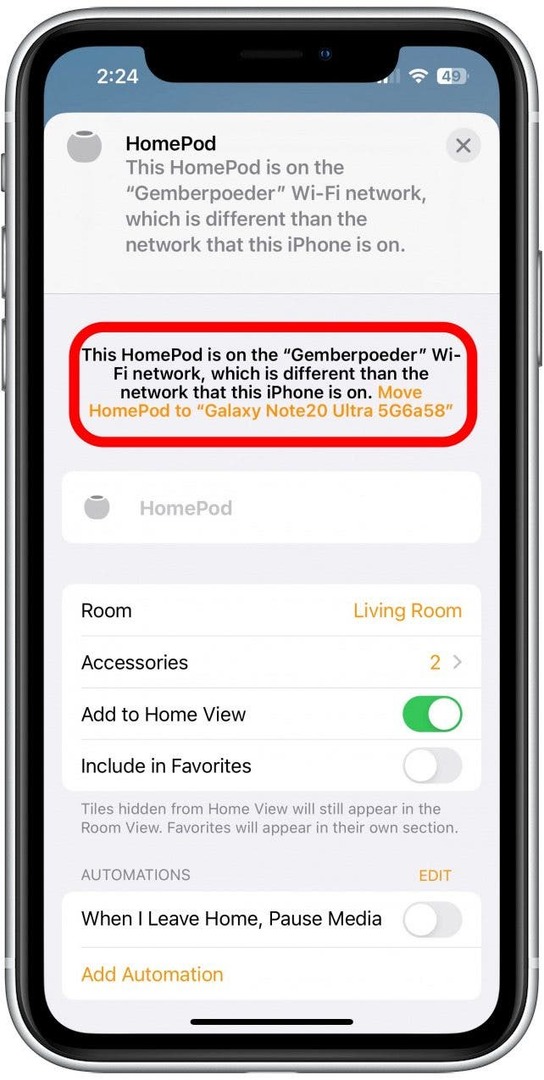
आपका होमपॉड स्विच करने में कुछ समय लेगा, और फिर आपके आईफोन के वर्तमान वाई-फाई नेटवर्क के साथ संरेखित होगा।
सामान्य प्रश्न
मैं अपने होमपॉड को नए वाई-फाई नेटवर्क से कैसे जोड़ूं?
यदि आपका होमपॉड पहले से ही वाई-फाई नेटवर्क से जुड़ा है, तो आपको ऊपर दिए गए कदम उठाने होंगे। हालांकि, अगर यह एकदम नया है या किसी नए स्थान पर स्थापित है, तो आप अपने के दौरान संकेतों का पालन कर सकते हैं होमपॉड सेटअप इसे एक नए वाई-फाई नेटवर्क से कनेक्ट करने के लिए।
क्या मेरा होमपॉड स्वचालित रूप से वाई-फाई नेटवर्क स्विच करेगा?
यदि आप अपने आईफोन को एक नए वाई-फाई पर स्विच करते हैं, तो आपका होमपॉड स्वचालित रूप से स्विच नहीं होगा, हालांकि, जब आप चरणों का पालन करेंगे तो उपरोक्त संकेत स्वचालित रूप से दिखाई देगा। साथ ही, यदि आप किसी हॉटस्पॉट से जुड़ते हैं और फिर सीमा से बाहर चले जाते हैं, तो आपका होमपॉड मूल नेटवर्क पर वापस आ सकता है। यदि आप किसी ऐसे हॉटस्पॉट से जुड़े हैं जो HomePod रेंज में और बाहर चला गया है और आपका HomePod दिखाई नहीं देता है एक ही नेटवर्क पर हो, यह देखने के लिए ऊपर दिए गए चरण 1 और 2 का पालन करें कि क्या यह अभी भी हॉटस्पॉट से जुड़ा है या वापस।
क्या मेरे आईफोन और होमपॉड को एक ही वाई-फाई पर होना चाहिए?
आपका होमपॉड आपके आईफोन से स्वतंत्र रूप से काम कर सकता है यदि यह एक अलग नेटवर्क पर है, लेकिन केवल एक सीमित क्षमता में। उदाहरण के लिए, यदि आपका HomePod आपके iPhone से भिन्न नेटवर्क पर है, तो आप टाइमर सेट नहीं कर पाएंगे। पूर्ण कार्यक्षमता के लिए, सुनिश्चित करें कि वे एक ही नेटवर्क पर हैं।